 Si están buscando: ¿crear una cuenta en Yahoo por primera vez? entonces, afortunadamente han llegado al lugar indicado ya que aquí, les queremos ofrecer una guía paso a paso y absolutamente gratis de cómo poder crear una cuenta en Yahoo de forma rápida y fácil o bien, sin tener que morir en el intento… Ciertamente, tener un correo electrónico es algo fundamental para tener una vía de comunicación que permita de buena manera, facilitarnos la vida en Internet y que mejor, que tener un correo electrónico Yahoo que cuenta con todos lo necesario para desenvolverse virtualmente hablando. A continuación, les dejamos la información para tener una cuenta de correo Yahoo gratis.
Si están buscando: ¿crear una cuenta en Yahoo por primera vez? entonces, afortunadamente han llegado al lugar indicado ya que aquí, les queremos ofrecer una guía paso a paso y absolutamente gratis de cómo poder crear una cuenta en Yahoo de forma rápida y fácil o bien, sin tener que morir en el intento… Ciertamente, tener un correo electrónico es algo fundamental para tener una vía de comunicación que permita de buena manera, facilitarnos la vida en Internet y que mejor, que tener un correo electrónico Yahoo que cuenta con todos lo necesario para desenvolverse virtualmente hablando. A continuación, les dejamos la información para tener una cuenta de correo Yahoo gratis.
* Por cierto, puede interesarles: Abrir un correo electrónico Aol rápido y fácil… >>
Tabla de contenidos [Mostrar]
Crear una cuenta en Yahoo por primera vez | Paso # 1
Lo primero que deben hacer, es ingresar a la portada o home del servicio de correo que ofrece Yahoo! y para hacer esto, tienen 2 caminos u opciones (elijan la que más les acomode o les guste).
- Ingresar con el buscador: deberán escribir en el casillero de búsqueda del buscador que usen (Google, Bing, Yandex) el nombre que identifica este Portal y que es “Yahoo” luego, dan el clic respectivo a “Enter” y de los resultados, hacen un clic en el que identifica este Portal y que por lo general, es el primero.
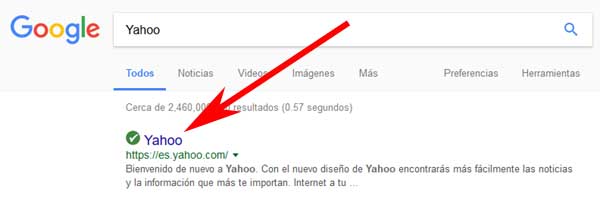
Ya en el portal de Yahoo, tendrán que hacer un clic en el icono de un correo que lo acompaña precisamente, el texto que dice “Correo” y que esta, en la parte superior de arriba a la derecha.
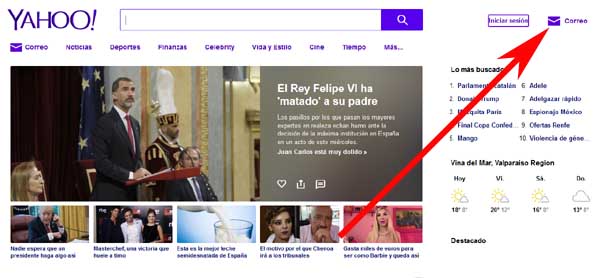
Llegaran entonces, al acceso para todas aquellas personas que ya tienen una cuenta de correo en Yahoo pero sin embargo, si se fijan en la parte de más abajo existe un texto que dice: ¿No tienes ninguna cuenta? Regístrate y le dan entonces, un clic al texto enlace que dice “Regístrate”.
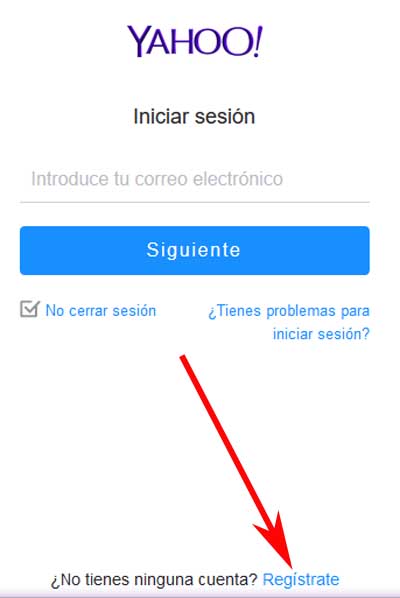
- Ingresar con la URL: aquí, deberán escribir de forma correcta y completa la URL o dirección web del portal de Yahoo en la barra de direcciones del navegador que usen (Chrome, Firefox, Internet Explorer, etc.) y que es “www.yahoo.com” luego de esto, dan el clic respectivo a “Enter” para que se cargue la página.
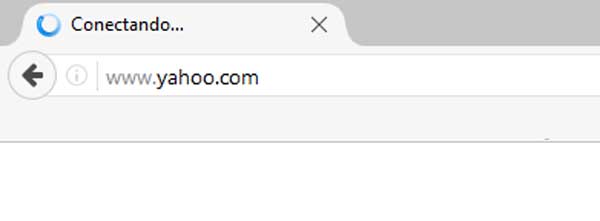
Con ello, se cargara el portal de Yahoo y entonces, deberán hacer un clic en el icono de un correo que lo acompaña el texto que dice “Correo” y que se encuentra en la parte superior derecha de la pantalla.
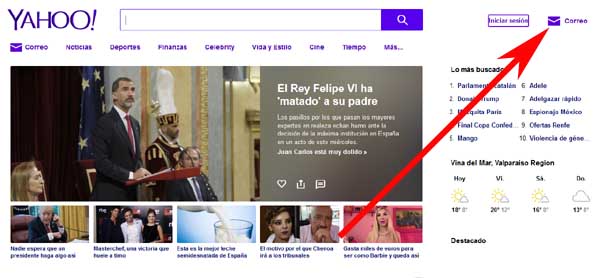
Con lo anterior hecho, se abrirá una página dónde pueden acceder a ver y utilizar el Correo Yahoo todos lo que ya lo tienen pero más abajo, podrán observar un texto que dice ¿No tienes ninguna cuenta? Regístrate y entonces, le dan un clic al texto enlace que dice “Regístrate”.
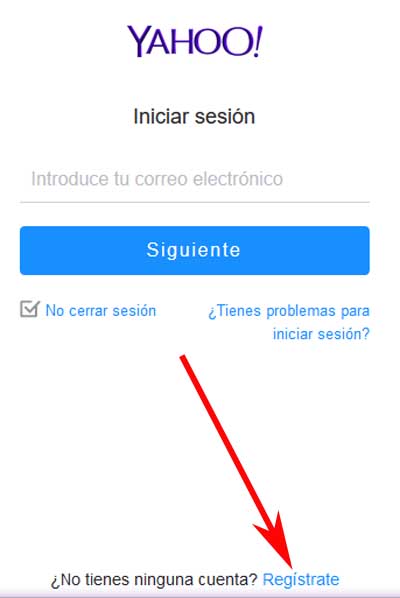
Crear una cuenta en Yahoo por primera vez | Paso # 2
Con la acción anterior realizada, se encontraran en una página del correo Yahoo con un formulario que deberá ser llenado correctamente y que es, el siguiente:
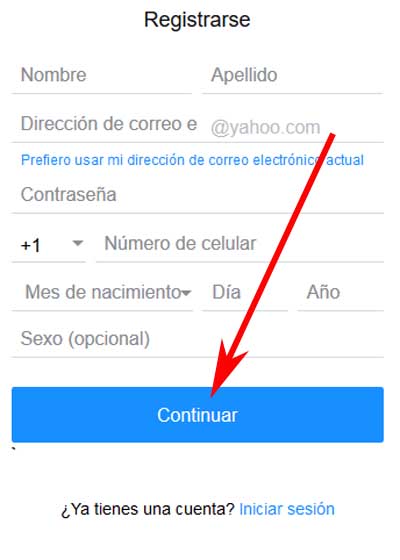
Nombre: donde dice esto, deberán escribir su nombre.
Apellido: aquí, deberán ingresar simplemente su apellido.
Dirección de correo electrónico: tendrán que crear e ingresar el nombre de su cuenta de correo que quieran tener en Yahoo y que de algún modo, los representara.
Contraseña: deberán crear e ingresar una contraseña o clave que sea difícil de descubrir por tercero pero que a la vez, puedan recordarla y para ello –si gustan-, pueden escribirla en algún papel o bien, si se les olvida a futuro tendrán que iniciar el protocolo de recuperación de cuenta.
*1: con un clic aquí, se desplegara un menú y deberán buscar el país donde están para poder asociar su número móvil.
Número de celular: tendrán que escribir el número de su celular o teléfono móvil.
Mes de nacimiento: con un clic aquí, se desplegara un menú con los meses y entonces, deberás seleccionar con un clic en mes de tu nacimiento.
Día: escribirán en día de su nacimiento.
Año: escribirán el año de su nacimiento.
Género (opcional): podrán escribir de forma opcional su género.
Cuando ya tengan completado todo este formulario entonces, harán un clic en el botón que dice “Continuar” y que esta abajo, de este formulario descrito.
Crear una cuenta en Yahoo por primera vez | Paso # 3
Ahora bien, en la nueva página que se carga deberán verificar su número de celular y para esto, pueden corroborar si el número que aparece en pantalla es el correcto o bien, podrán editar el código de país con un clic ahí y seleccionar el código de país correcto y lógicamente también, podrán editar el número de teléfono e ingresarlo correctamente y cuando tengan esto, todo listo y todo correcto entonces, harán un clic en el botón que dice “Recibir una clave de cuenta por mensaje”.
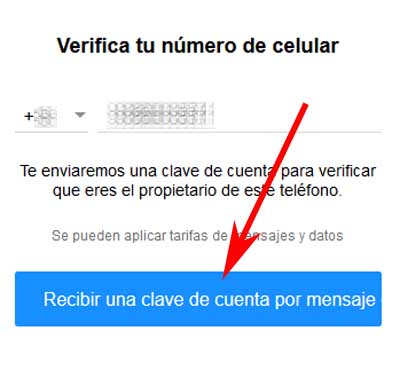
Si las cosas van bien, habrán recibido un mensaje en su teléfono móvil y deberán entonces, ir a los mensajes de su móvil y revisar el de Yahoo ya que este mensaje, tiene un código que deberán ingresar de forma correcta en el casillero de la nueva página que se abrió en este proceso de crear una cuenta en Yahoo por primera vez y finalmente, harán un clic en el botón que dice “Verificar”.
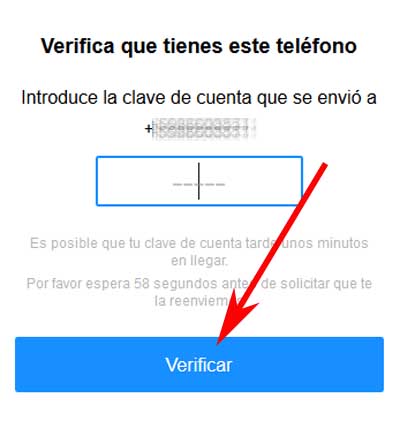
Crear una cuenta en Yahoo por primera vez | Paso # 4
Pues bien, con el paso anterior dado ya tienen una cuenta de correo en Yahoo por primera vez y ahora, en la nueva información que apareció en la pantalla tendrán que hacer un clic en el botón que dice “Empecemos”.
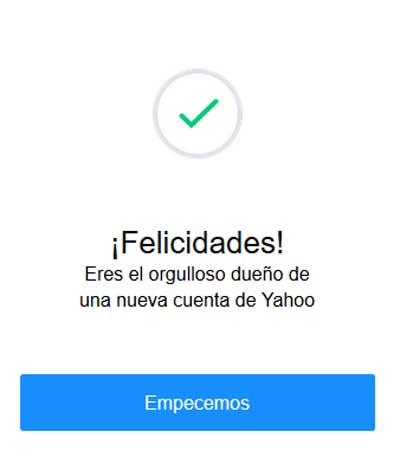
Voila ! Aparecerán en la bandeja de entrada de su cuenta de correo Yahoo y en la parte central los invitan a sacarle el máximo provecha a su cuenta con algunos servicios que indudablemente, pueden valer la pena para así, darle un mayor uso y funciones al correo y que son los siguientes.
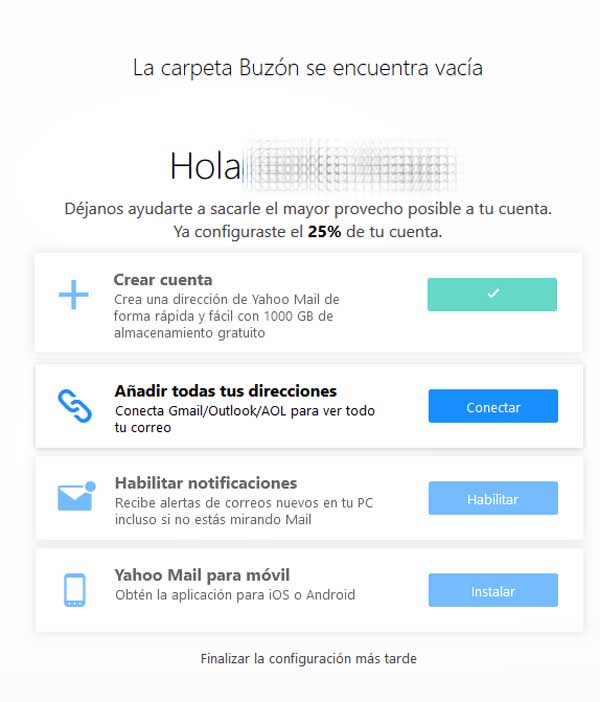
Crear cuenta | Crear una dirección de Yahoo Mail de forma rápida y fácil con 1000 GB de almacenamiento gratuito.
Añadir todas tus direcciones | Conecta Gmail / Outlook / Aol para ver todo tu correo.
Habilitar notificaciones | Recibe alertas de correos nuevos en tu PC incluso si no estás mirando Mail.
Yahoo Mail para móvil | Obtén la aplicación para iOS o Android.
* Por cierto, pueden dejarlo para más tarde con un clic en “Finalizar la configuración más tarde” que esta, debajo de todo.
Finalmente, este es todo el proceso para crear una cuenta en Yahoo por primera vez y podrán desde ya, enviar y recibir mensajes o en fin, usar su correo nuevo en Yahoo y una cosa más antes de terminar, para cerrar sesión deberán pasar el cursor sobre el icono de la figura humana que está acompañada de su nombre en la parte superior derecha de sus pantallas para que de este modo, se despliegue una ventana y así, le harán un clic al botón que dice “Salir” y con un clic ahí, cerraran la sesión de su cuenta de correo Yahoo.